
 |
|
|
|
|
長老會員
|
-------------------- 閱讀本主題的最佳解答 -------------------- 恭請線上高手解疑:小弟新購ASUS RT-N14UHP 無線分享器,安裝完成後瀏覽器及其它需連網軟件OK,但是收發電子郵件Outlook 卻出現無法建立連線而無法收信!  去電ASUS 技術客服詢問:告知一‧關閉分享器及系統〈Win XP〉防火牆。二‧重新Reset分享器並更新分享器韌體。結果依然無法讓Outlook建立連線收發郵件!  百思不得其,恭請線上高手幫忙解說,可能問題發生設定或選項?!衷心感謝!  |
|
|
送花文章: 91,

|
|
向 天剛 送花的會員:
|
|
|
#16 (permalink) |
|
長老會員
|
報告熱血不飛及Geteer版大,檔案在這裡https://mega.co.nz/#fm/I0E1DJRZ煩請查閱衷心感謝!
|
|
|
送花文章: 91,

|
|
|
#17 (permalink) | |
|
論壇主管
  |
引用:
正確連結方式 : 1 : 對著您的檔案點右鍵,選取得連結, 2 : 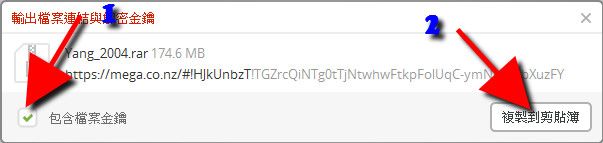 3 : 貼上連結後,如果要寫註解, 請在下載連結跟註解之間用鍵盤按一下 空白鍵 以便區隔。 |
|
|
__________________ 不飛的不飛 ... 因為曾經端座在雲霄之上 ... 所以不飛 , 因為期待您能與不飛抬頭共列翱翔天昊 ... 所以更是不飛 ! 不飛不想飛 ... 畢竟殘破雙翼在苔階沾濕 ... 所以低頭 , 只好安靜地蹲在這練習 ... 學習要如何才能飛的更高更遠 ! 不飛不曾飛 ... 終於知道青澀期代表蒼狗 ... 所以情殤 , 一甲子的意境等於六十年的期盼的凝固 ... 所以就此棲巢 ! |
||
|
|
送花文章: 959,

|
|
|
#18 (permalink) |
|
長老會員
|
對不起是我的錯!請到這裡下載 http://www.asus.com/tw/Networking/RT...pport_Download ASUS RT-N14UHP 無線分享器 PDF使用手冊 8.39MB 非常感謝!
此帖於 2014-03-16 12:29 PM 被 不飛 編輯. |
|
|
送花文章: 91,

|
|
|
#19 (permalink) | |
|
長老會員
|
引用:
 此帖於 2014-03-16 12:30 PM 被 不飛 編輯. |
|
|
|
送花文章: 91,

|
|
|
#20 (permalink) |
|
長老會員
|
報告熱血不飛及Geteer版大:小弟想到一個問題,之前未安裝無線分享器時,桌面右下角快捷列有一個Hinet連網圖示〈雙銀幕〉,安裝完無線分享器連網時這個圖示就消失了,再開啟Outlook 系統就跳出一個要求連線的圖框要求輸入連線帳號密碼,一旦輸入連線帳號密碼按確定之後,就會顯示無法建立連線訊息,已至於Outlook無法收發信件!
若不安裝無線分享器連網,則上述Hinet連網圖示〈雙銀幕〉,就會一直顯示在桌面右下角快捷列,輸入連線帳號密碼按確定之後,Outlook就可收發信件且Hinet連網圖示〈雙銀幕〉也不會消失。 小弟猜想是不是這部分設定和無線分享器連網設定有衝突?因為最初在安裝無線分享器時,無線分享器安裝精靈會要求輸入ISP連網帳號及密碼,既然無線分享器安裝過程已有內建ISP連網帳號及密碼,再開啟Outlook欲收發信件時為甚麼還會跳出一個要求輸入帳號密碼的連網圖示?是不是因為這個設定問題衝突,恭請線上高手解疑衷心感謝!  |
|
|
送花文章: 91,

|
|
|
#21 (permalink) |
|
論壇主管
  |
無線路由器剛剛買回來,
要把 ISP 的小烏龜用 RJ45 纜線連結到無線路由器的 Line in 孔端, 再用一條 RJ45 纜線從路由器的 Line Out 連結到您的電腦本身的網路卡的接孔, 然後再開啟連覽器, 網址上輸入 : 192.168.1.1 然後按一下 Enter 按鍵, 出現帳號密碼畫面時,各自填入 admin 於帳號密碼的欄位上, 這時候就表示您已經進入路由器了, 接著就可以去設定您 ISP 的帳號密碼, 全部設定完成,按 確定 按鈕退出, 開啟瀏覽器去瀏覽其他網頁,如果可以正常瀏覽,那就表示設定正確。 接下來把無線路由器跟電腦之間的纜線拔除, 電腦裝上無線網卡, 開機後掃描一下網路,會發現您剛剛設定的網路, 點選之後填上帳號密碼之後,並圈選自動連線,就可以正確連線, 以後只要一開機就會自動連線。 重點是您說 : 之前未安裝無線分享器時,桌面右下角快捷列有一個Hinet連網圖示〈雙銀幕〉, 這就表示您開機之後,必須要按連線才能上網瀏覽, 如果不按就不能連線, 這是不正確的使用方法,通常是電腦一開機就會自動連線, 難怪您安裝無線分享器之後無法接收 OE 的郵件, 建議您先弄清楚 開機自動連線 的定義, 您的問題就自然迎刃而解。 說明書不用看,因為 不飛 說過, 家庭用的分享器不用這麼專業的設定。 |
|
|
送花文章: 959,

|
|
|
#22 (permalink) | ||
|
管理員
  |
引用:
引用:
迪西因為太習慣 IP 分享器 ... 都忘了 [撥號連線] 或 [寬頻連線] 的存在了 ... 主要是迪西習慣一但安裝完 IP 分享器,就會把所有的 [撥號連線] 或 [寬頻連線] 殺無赦 ... ... 只要還有保留這個 ... 如 IE 或 OE 有設定自動撥號連線的話 ... 就會連不出去 ... 有些時候 IE 或 OE 可以設定成「當連線不存在時在撥號」,某些電腦 OK ... 有些電腦就是怎麼設定都會要求自動撥號連線的話 ... 所以就變成一種習慣 ... 只要在設定完 IP 分享器就把所有的 [撥號連線] 或 [寬頻連線] 給宰了 ... 還有一個習慣是,把電腦上的網路卡 IP 設定,一律設成自動取得 ... 因為某些手動設定的 IP 位址,若是沒有跟 IP 分享器的網段相同的話也會連不出去 ... 所以就是電腦上的網路卡 IP 設定,一律設成自動取得 ... 如過怎麼知道是電腦的手動 IP 位址是跟 IP 分享器的網段 ... 這也很簡單 ... 一般的 IP 分享器的 IP 位址:192.168.xxx.xxx ,子網路遮罩:255.255.255.0 當看到 子網路遮罩是 255 表示那個對應的部份是要號碼保留,兩台 IP 經過,子網路遮罩 255 保留後 完全相同的話,就是屬於同一個網段 ... 如下舉例所示 IP 分享器 192.168.001.001 255.255.255.000 ------------------- 192.168.001.000 當有一台電腦 A 的是 192.168.001.002 255.255.255.000 ------------------- 192.168.001.000 比較結果是 電腦 A 的 IP 位址前三組號碼與 IP 分享器的前三組號碼相同 ... 所以是同網段 192.168.001.000 因此 電腦 A 可以透過 IP 分享器連線出去 ... 在手動設 IP 來說除了 IP 要給對外 ... 子網路著罩也要對 ... 還要設定 [閘道] 的位址、[DNS] 位址 ... 因為是裝 IP 分享器的關係, IP 的位址通常一定是 1.位址不能重複,子網路遮罩要對。 2.網段的最後一個 IP 位址,如 192.168.1.255 就不能用。 3.可用的 IP範圍,扣掉 IP 分享器本身的 192.168.1.1。 實際能用的範圍就是 192.168.1.2 ~ 192.168.1.254,共 253 個。 以家庭用的立場,夠用了。 4. IP 分享器使用的 192.168 開頭的 IP 位址,稱為私有 IP。其實有三組私有 IP 是不能連 Internet 的。要透過 IP 分享器轉換成[公有IP] 也就是如中華電信給的 IP。 5.因為是 IP 分享器的緣故。手動給 IP 的話,要指定 [閘道器]位址,好比是大門在哪裡的意思。 通常一定是 IP 分享器的主機位址 如 192.168.1.1。 6.因為是 IP 分享器的緣故。手動給 IP 的話,還要指定 [DNS]位址,好比非用不可的衛星導航一樣, 可以設定成中華電信或是其他電信的 DNS 位址。如果不知道的話。也可以用 IP 分享器的主機位址 如 192.168.1.1。因為 IP 分享器 會去取裡 DNS 的訊息取得。 因為手動算 IP 老實說 ... 說難也不難 ... 有時也很困難 ... 到這裡有沒有發現手動給 IP 有點麻煩 ... 一下子要 IP 位址要同網段、子網路著罩要對、位址不能重複 又有 [閘道器] 位址跟 [DNS]位址,不覺得很多東西(一堆數字)會讓人頭昏腦脹的嗎!?!? 就乾脆又簡單的方法 ... 所以就是電腦上的網路卡 IP 設定,一律設成自動取得 ... 此帖於 2014-03-18 01:16 PM 被 getter 編輯. 原因: 修正部份描述的錯誤 + 補充 |
||
|
__________________ 在「專業主討論區」中的問題解決後,要記得按一下  按鈕喔, 按鈕喔,這是一種禮貌動作。  一樣是在「專業主討論區」中發問,不管問題解決與否,都要回應別人的回答文喔。 不然搞 [斷頭文],只看不回應,下次被別人列入黑名單就不要怪人喔。 天線寶寶說再見啦~ ... 天線寶寶說再見啦~ 迪西:「再見~ 再見~」 『 Otaku Culture Party 』 關心您 ... 
|
|||
|
|
送花文章: 37855,

|
|
向 getter 送花的會員:
|
|
|
#24 (permalink) |
|
管理員
  |
IP 分享器
192.168.001.001 255.255.255.000 ------------------- 192.168.001.000 原本為 192.168.1.1 只是為了補位 ... 看起來比較整齊 ... 所以變成 192.168.001.001 正確的說法是要作 2進位的 and ... 一般人可能不容易懂 ... 所以就以最簡單的說法 255 組對應那個的數值是保留的 ... 到最後 一組的 001 下面的子網遮罩因為是 0 所以就變成了 0 如果不是有數位邏輯或資訊工程底子的人 會搞不清楚 and 跟 2進位 and 這樣的舉例只是說明了一件事 ... 手動算 IP 就某方面來說不難 ... 但也很難 ... 因為網管考試都有這種題目 ... 反正都裝了 IP 分享器 ...網路卡 IP 也不用這麼辛苦去設定了 ... 一律自動取得就好了 ... 此帖於 2014-03-18 02:26 AM 被 getter 編輯. |
|
|
送花文章: 37855,

|
|
|
#26 (permalink) |
|
長老會員
|
真的是熊熊沒想到 ...
迪西因為太習慣 IP 分享器 ... 都忘了 [撥號連線] 或 [寬頻連線] 的存在了 ... 主要是迪西習慣一但安裝完 IP 分享器,就會把所有的 [撥號連線] 或 [寬頻連線] 殺無赦 ... ... 只要還有保留這個 ... 如 IE 或 OE 有設定自動撥號連線的話 ... 就會連不出去 ... 有些時候 IE 或 OE 可以設定成「當連線不存在時在撥號」,某些電腦 OK ... 有些電腦就是怎麼設定都會要求自動撥號連線的話 ... 所以就變成一種習慣 ... 只要在設定完 IP 分享器就把所有的 [撥號連線] 或 [寬頻連線] 給宰了 ... 還有一個習慣是,把電腦上的網路卡 IP 設定,一律設成自動取得 ... 因為某些手動設定的 IP 位址,若是沒有跟 IP 分享器的網段相同的話也會連不出去 ... 所以就是電腦上的網路卡 IP 設定,一律設成自動取得 ... 天剛依照迪西版大說明,關閉並刪除所有系統連線設定,而開啟OE仍要求『撥號連線』!是否是OE本身軟體問題?或天剛疏漏了其它設定? |
|
|
送花文章: 91,

|
|
向 天剛 送花的會員:
|
|
|
#29 (permalink) | |
|
管理員
  |
引用:
他是連 IE 都出不去 ... 當時有保留 [寬頻連線] 設定 ... 怎麼搞的會自動撥號 ... 當初是這些 [寬頻連線] 全殺 ... 然後把他的 [網際網路 內容] - [連線]   弄成這樣空空的很像預設值 ... 還有 [控制台 \ 網際網路連線]  只有保留 [區域連線] 於是就解決了 ... 就看同學是不是 ... 也如此 ... 這樣也不行 擺明就是某個地方綁住了 ... 有些是疑似網路工具列或網路工具 (瀏覽網路莫名其妙的被安裝的程式,被安裝了也不知道)... 這些網路工具有的會綁住 [XX連線] ,只要 IE / OE 一打開 ... 有的是 Windows 一到桌面,就會要求自動連線 ... 這就屌大了 ... 當時迪西真的被搞到煩的就 ... 整個 Windows 砍掉重練 ... 真的要好好的找一找新增移除程式有沒有這類的東西 ... 對啦有些就是不給移 ... 連藏在哪 都找不到 ... 迪西先去 ... 架崩 ... 在幫忙股溝一下看看有沒有解決方法 ... |
|
|
|
送花文章: 37855,

|
|
向 getter 送花的會員:
|
|
|
#30 (permalink) |
|
長老會員
|
報告getter版大:一‧如果在『區域網路〈LAN〉設定』頁次取消勾選『自動偵測設定〈A〉』,則連網時會出現『找不到伺服器』警示,結果連IE或Firefox都無法透過無線分享器連網!但是若勾選『自動偵測設定〈A〉』前述問題立即消滅,但在『網路連線』頁次除了原本的『區域連線』圖示外,會多出一個『網路連線閘道』圖示!小弟判斷是『無線分享器』因為將無線分享器斷線之後這個圖示也會消失。
目前小弟暫時以Moden 與 無線分享器 之間更換網路插頭因應OE收發郵件!設若真的無解,再麻煩線上熱血朋友是天剛的罪過!就暫時這樣使用吧! |
|
|
送花文章: 91,

|